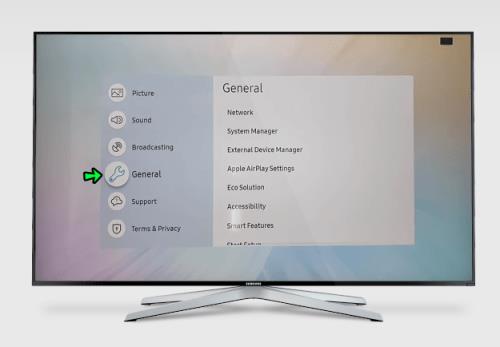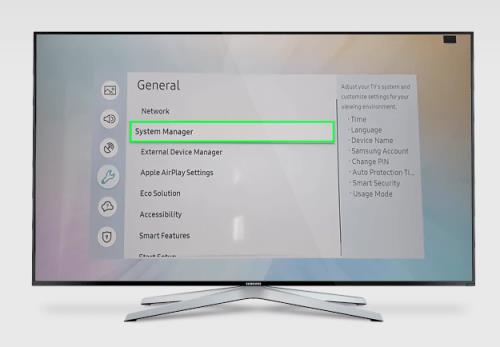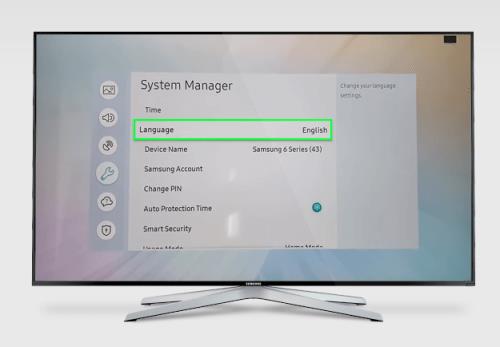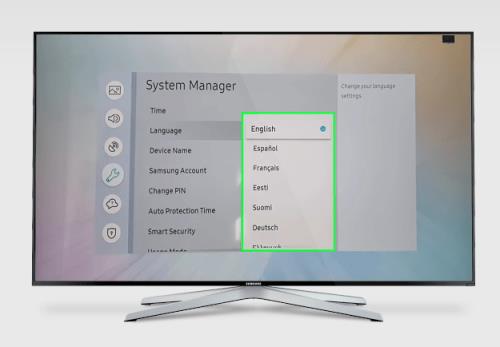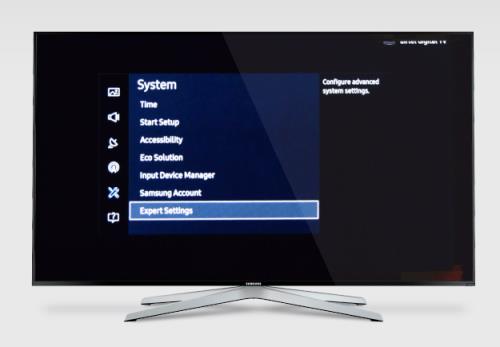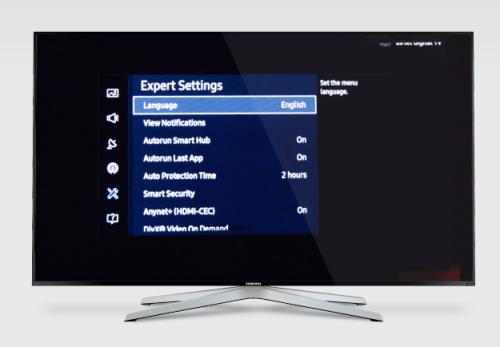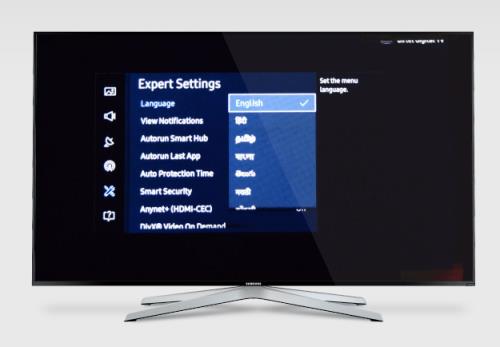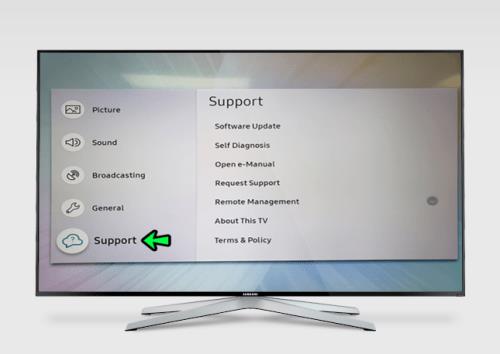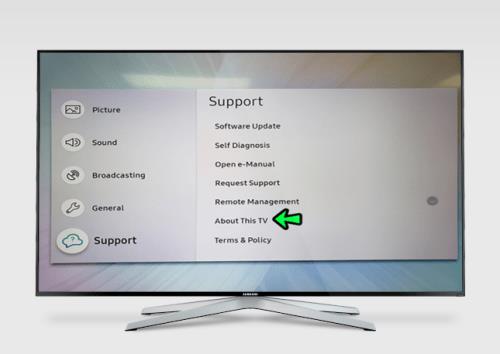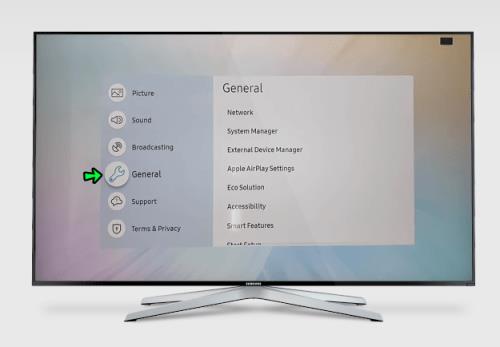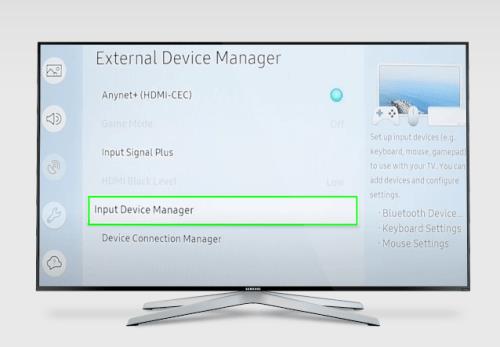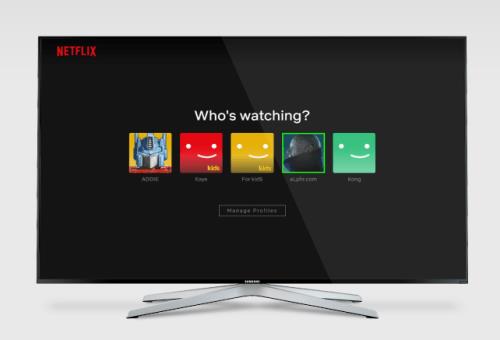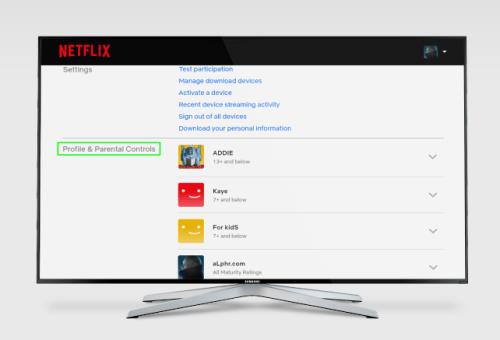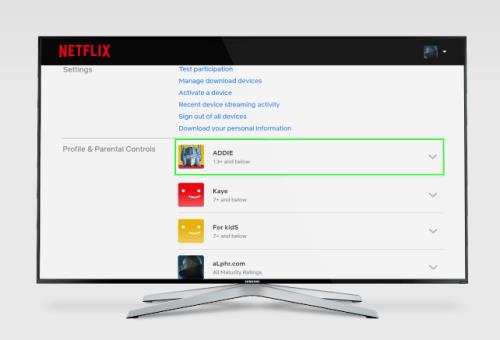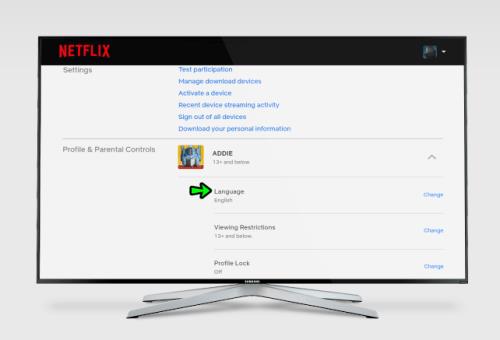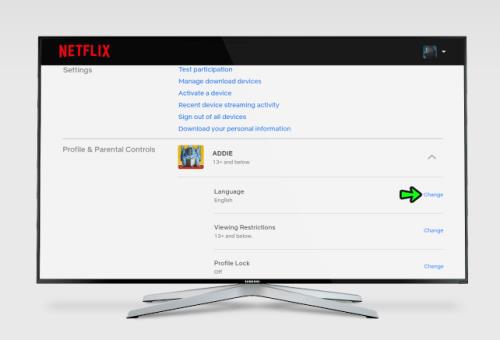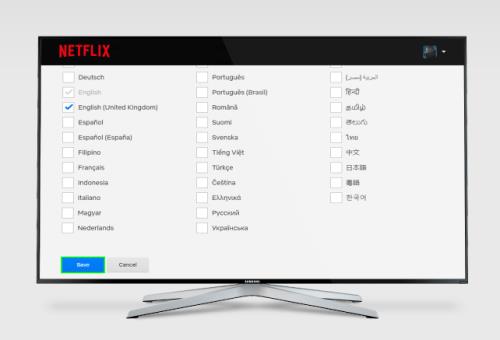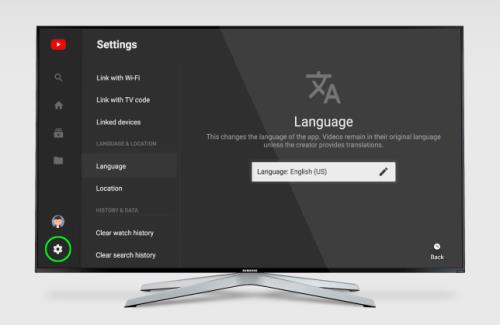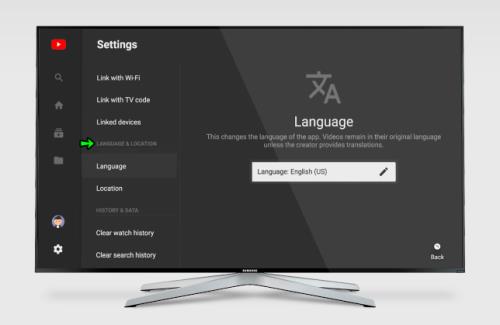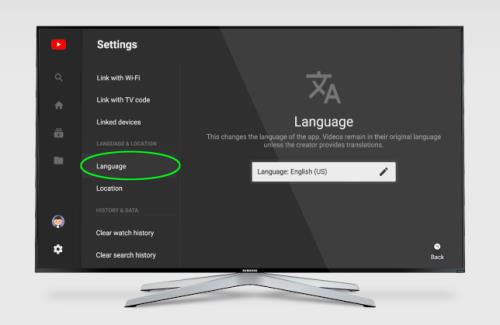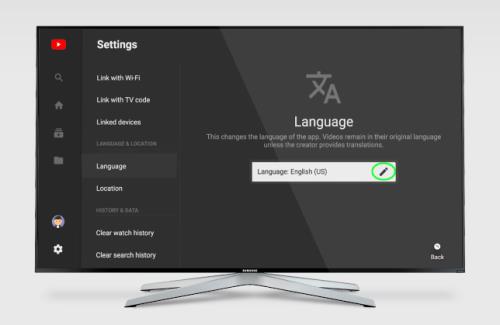„Samsung“, kaip technologijų įmonė, yra vienas geidžiamiausių televizorių prekių ženklų. Dėl savo aukštos kokybės televizorių ir elegantiško dizaino jie yra populiarus pasirinkimas Amerikos namų ūkiuose.

Vienas dalykas, išskiriantis juos iš kitų prekių ženklų, yra tai, kad jie leidžia tinkinti viską, ko norite, nuo spalvų iki ekrano teksto šrifto.
Ir geriausia dalis? Galite pakeisti ekrano meniu naudojamą kalbą iš numatytosios kalbos į bet kurią kitą jums priimtiną kalbą. Pavyzdžiui, galite pereiti iš anglų kalbos į vokiečių kalbą, jei jūsų draugai vokiečiai atvyks į svečius.
Nesvarbu, ar numatytasis nustatymas buvo pakeistas netyčia, ar dėl nuotolinio mūšio su vaikais, galite lengvai pakeisti kalbą ir užrakinti suprantamą tekstą.
Šiame straipsnyje paaiškinsime, kaip pakeisti „Samsung“ televizoriaus kalbą.
Kaip pakeisti kalbą „Samsung“ televizoriuje
Nesvarbu, ar jūsų naujasis „Samsung“ televizorius buvo kalba, kurios jūs nekalbate, ar jūsų vaikai spaudė mygtukus ir netyčia sujaukė dalykus, nesijaudinkite. Galite lengvai pakeisti savo Samsung televizoriaus kalbą ir lengvai naršyti meniu.
Tai reiškia, kad naudojamas metodas priklauso nuo jūsų televizoriaus modelio.
Pažiūrėkime, kokių veiksmų reikia atlikti įvairiems modeliams.
2017 m. modeliai ir vėliau
Štai kaip pakeisti televizoriaus meniu kalbą, jei turite modelį, pagamintą 2017 m. ar vėliau:
- Televizoriaus nuotolinio valdymo pulte paspauskite Home .

- Ekrano meniu pasirinkite Nustatymai . Tai turėtų atverti naują meniu, kuriame galėsite reguliuoti įvairius televizoriaus nustatymus, įskaitant vaizdo kokybę, garsą ir kalbą.

- Pasirinkite Bendra .
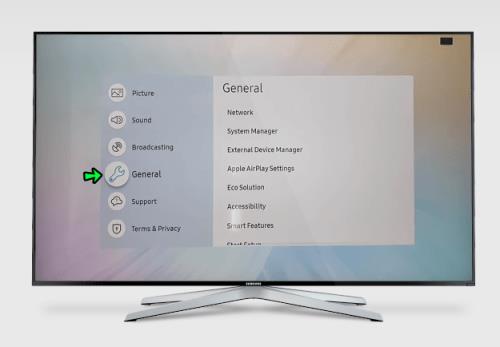
- Pasirinkite Sistemos tvarkyklė .
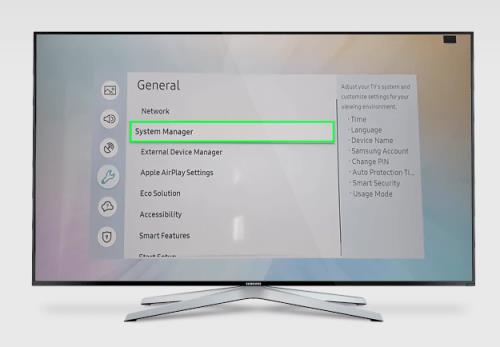
- Spustelėkite Kalba . Tai turėtų atidaryti išskleidžiamąjį meniu su skirtingomis kalbomis.
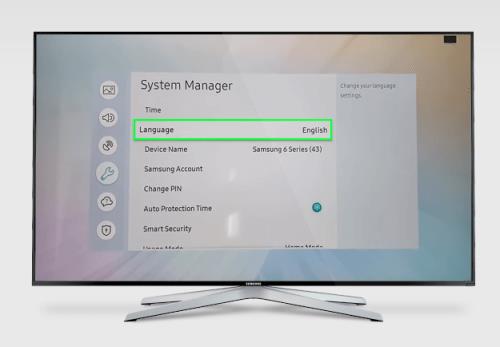
- Rodyklėmis aukštyn ir žemyn slinkite per sąrašą ir pasirinkite norimą kalbą.
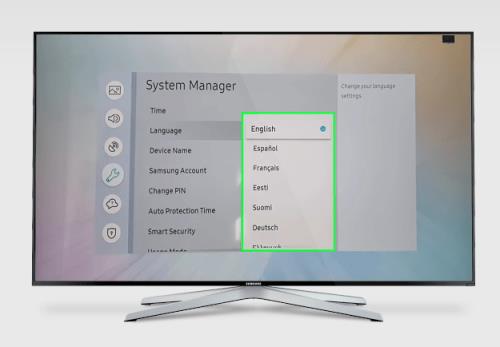
2016 metų modeliai
2016 m. pagamintų modelių (K diapazonas) meniu kalbą galite pakeisti taip:
- Nuotolinio valdymo pulte paspauskite Nustatymai .

- Ekrano meniu pasirinkite Sistema .

- Atidarykite ekspertų nustatymus .
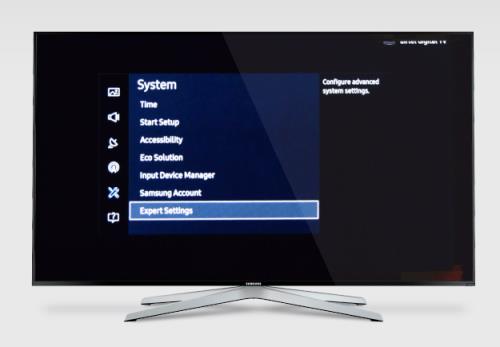
- Spustelėkite Kalba .
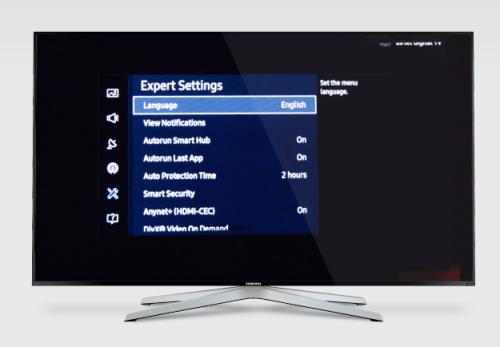
- Slinkite per sąrašą, kad pasirinktumėte pageidaujamą kalbą.
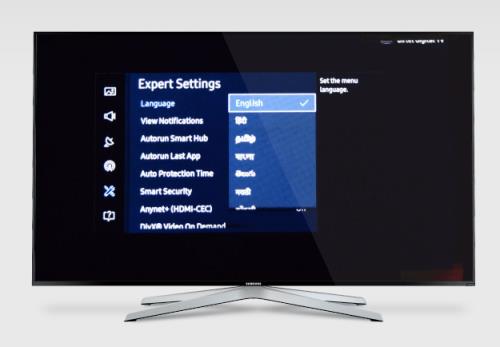
2015 metų modeliai
Jei jūsų televizorius priklauso L arba J diapazonui, štai kaip galite pakeisti meniu kalbą:
- Televizoriaus nuotolinio valdymo pulte paspauskite Home .

- Pasirinkite Sistema .

- Spustelėkite Meniu kalba .

- Išskleidžiamajame submeniu pasirinkite norimą kalbą.
2014 m. modeliai ir anksčiau
Jei turite senesnį „Samsung“ televizorių, pagamintą 2014 m. ar anksčiau (H arba HU diapazonas), meniu kalbą koreguojate taip:
- Televizoriaus nuotolinio valdymo pulte paspauskite meniu .

- Iššokančiajame meniu pasirinkite sistemos piktogramą.

- Spustelėkite Meniu kalba .

- Slinkite per sąrašą ir pasirinkite norimą kalbą.
Jei nesate tikri, kokio modelio yra jūsų televizorius, galite jį rasti žiūrėdami televizoriaus galinę dalį. Arba galite jį rasti savo televizoriaus nustatymų meniu. Norėdami tai padaryti:
- Naudodami nuotolinio valdymo pultą eikite į nustatymų meniu.
- Spustelėkite Palaikymas .
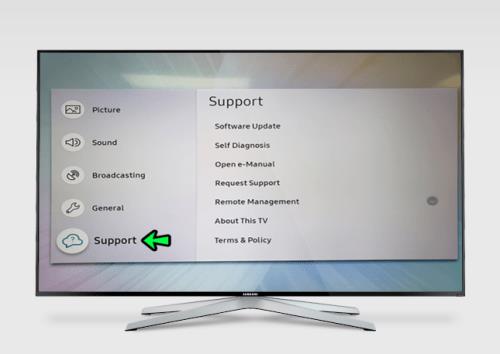
- Pasirinkite Apie šį televizorių . Iššokančiajame ekrane turėtumėte matyti modelio numerį arba kodą.
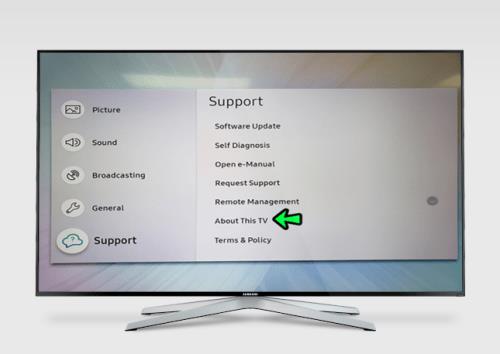
Pakeiskite kalbą pilkai „Samsung“ televizoriuje
Kartais, kai bandote pakeisti „Samsung“ televizorių kalbą, kalbos nustatymas gali būti pilkas, todėl neįmanoma perjungti į naują kalbą. Tai gana dažna problema, ypač naudojant senesnius modelius.
Jei atsidursite tokioje situacijoje, turite dvi galimybes. Pirmiausia pabandykite uždaryti visas fone veikiančias programas. Taip yra todėl, kad kai kurios programos laikinai blokuoja kai kuriuos meniu.
Jei tai nepadeda, problemą gali išspręsti gamyklinių parametrų atkūrimas.
Kaip pakeisti klaviatūros kalbą
„Samsung“ išmanieji televizoriai turi klaviatūros palaikymą, kad galėtumėte valdyti televizorių patogiai gulėdami ant sofos. Su juo galite reguliuoti garsumą ar vaizdo skyrą, ieškoti programų ir net išjungti televizorių. Taip pat galite jį naudoti norėdami naršyti internete arba skelbti naujinimus savo socialinės žiniasklaidos rankenose.
Tačiau norint atlikti bet kurį iš šių dalykų, klaviatūros nustatymai turi būti jums tinkama kalba, nes kiekviena kalba turi savo klaviatūros išdėstymą.
Pavyzdžiui, kai televizoriaus klaviatūros kalba nustatyta į anglų, negalite įvesti umlauto balsių (ä, ö, ü), dažnai naudojamų vokiečių kalboje. Kad galėtumėte jas naudoti, „Samsung“ klaviatūros kalba turi būti nustatyta į „vokiečių“.
Štai kaip pakeisti „Samsung“ išmaniojo televizoriaus klaviatūros kalbą:
- Televizoriaus nuotolinio valdymo pulte paspauskite Home .

- Pasirinkite Nustatymai .

- Pasirinkite Bendra , tada spustelėkite Išorinių įrenginių tvarkytuvė .
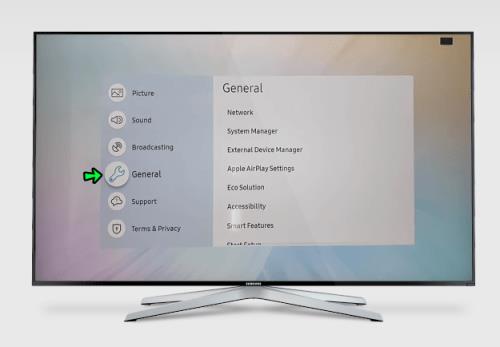
- Pasirinkite Įvesties įrenginių tvarkytuvė ir spustelėkite Klaviatūros nustatymai .
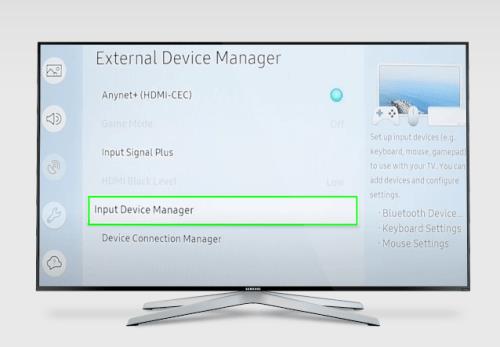
- Spustelėkite Klaviatūros kalba . Tai turėtų atverti visų palaikomų kalbų sąrašą, kuriame galėsite pasirinkti pageidaujamą.
Kaip pakeisti „Netflix“ kalbą „Samsung“ televizoriuje
„Samsung“ integracija su „Netflix“ reiškia, kad jums nereikia kompiuterio ar mobiliojo įrenginio, kad galėtumėte transliuoti mėgstamas laidas ar filmus. Tačiau pakeitus televizoriaus kalbą nustatymų skiltyje, pasikeičia tik televizoriaus meniu naudojamas tekstas. Tai nekeičia „Netflix“ programoje naudojamos kalbos.
Norėdami pakeisti „Netflix“ programoje naudojamą tekstą, turite atidaryti pačią programą ir pakoreguoti jos kalbos nustatymus.
Štai kaip tai padaryti:
- Paleiskite „Netflix“ programą savo televizoriuje.
- Pasirinkite dominantį „Netflix“ profilį.
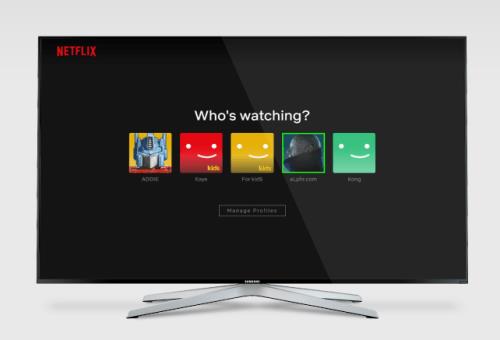
- Eikite į skiltį Paskyra ir slinkite žemyn iki Profilis ir tėvų kontrolė .
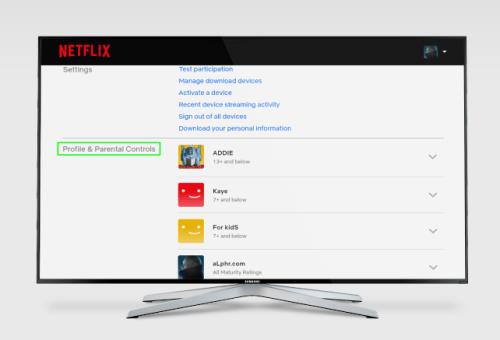
- Pasirinkite profilį, kurio meniu kalbą norite pakeisti.
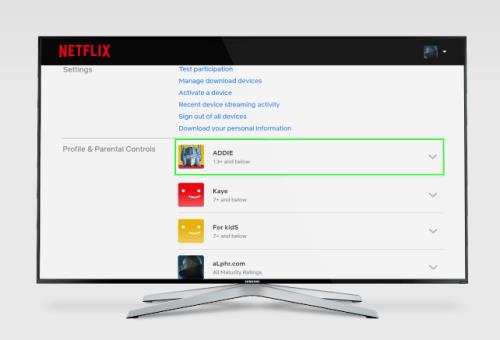
- Skiltyje Kalba spustelėkite išskleidžiamąjį meniu .
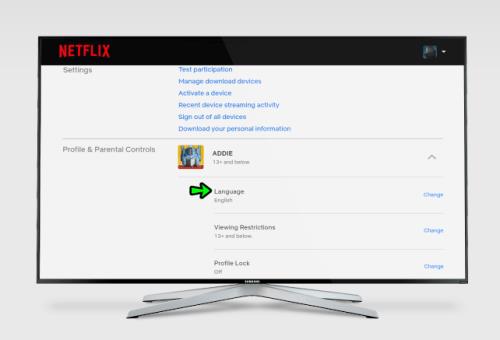
- Spustelėkite mygtuką Keisti šalia kalbos .
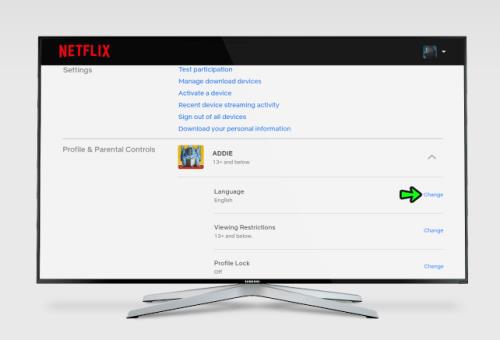
- Pasirinkite norimą kalbą iš sąrašo spustelėdami ją.
- Spustelėkite mygtuką Išsaugoti .
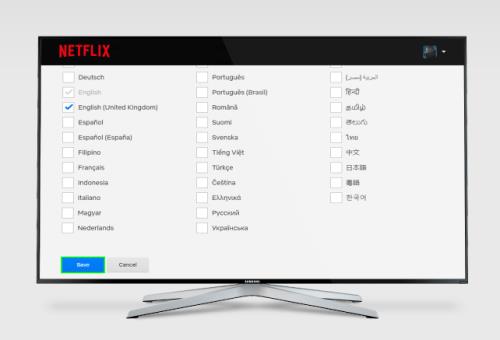
Kaip pakeisti „YouTube“ kalbą „Samsung“ televizoriuje
„Samsung“ išmanusis televizorius veikia panašiai kaip kompiuteris, nes galite transliuoti filmus ir muziką iš „YouTube“. Tačiau, kaip ir „Netflix“, „YouTube“ naudojamo teksto pakeisti negalite tik pakeitę televizoriaus nustatymus. Tai galite padaryti tik „YouTube“ programoje.
Štai žingsniai:
- Atidarykite „YouTube“ programą ir eikite į „Nustatymai“ .
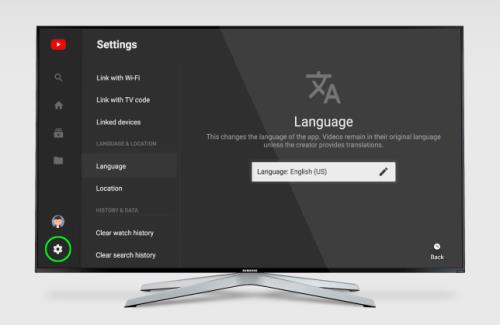
- Slinkite į Kalba ir vieta .
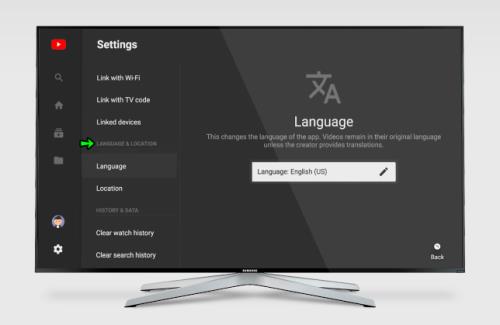
- Spustelėkite Kalba .
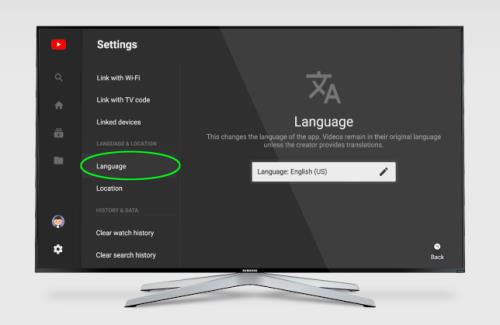
- Spustelėkite redagavimo piktogramą ir išskleidžiamajame sąraše pasirinkite norimą kalbą.
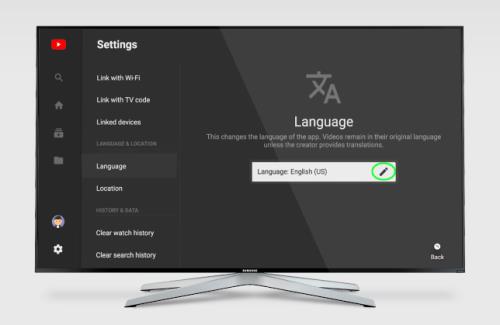
- Spustelėkite Patvirtinti pakeitimą, kad išsaugotumėte naujus nustatymus.
Naršykite visus meniu kaip profesionalas
Jei jūsų televizoriaus nustatymų meniu rodomas nepažįstama kalba, nesijaudinkite. Galite perjungti į pageidaujamą kalbą vos keliais žingsniais. Taip galėsite pakoreguoti kitus televizoriaus nustatymus ir mėgautis malonesne patirtimi.
„Samsung“ televizorių pranašumas yra tas, kad neatsižvelgiant į vartojamą kalbą, meniu elementų tvarka nesikeičia. Pavyzdžiui, tarkime, kad „Sistemos tvarkyklė“ pasirodo kaip pirmoji parinktis „Nustatymų“ meniu, kai anglų kalbą nustatote kaip numatytąją kalbą. Tokiu atveju ji vis tiek bus pirmoji to meniu parinktis, kai vokiečių kalba bus naudojama kaip numatytoji kalba.
Tai reiškia, kad net per klaidą pakeitę meniu kalbą, galėsite patogiai naršyti meniu ir grįžti į norimą kalbą.